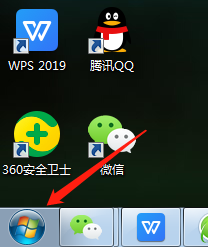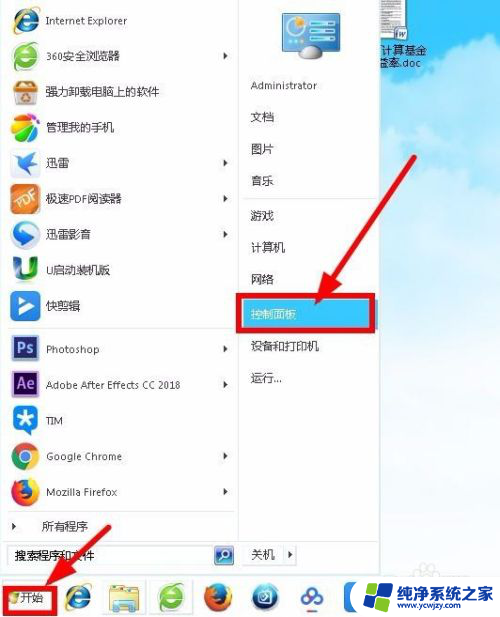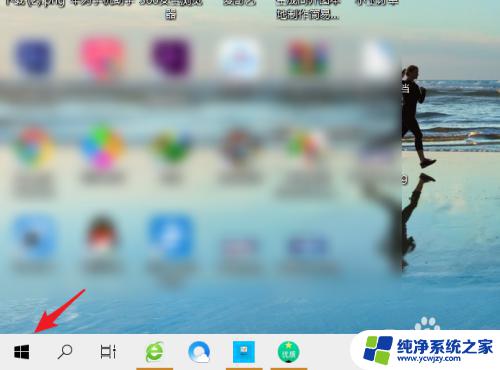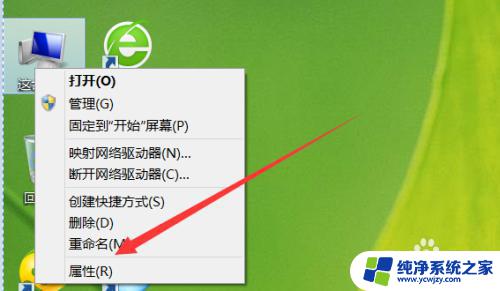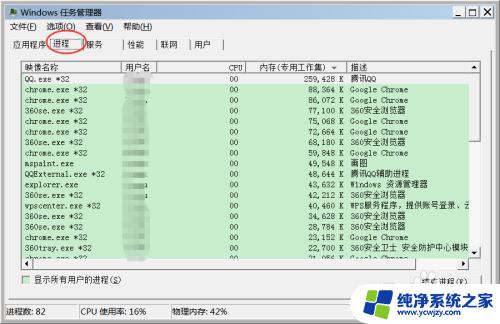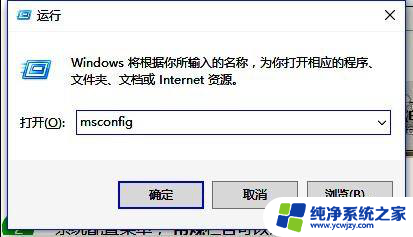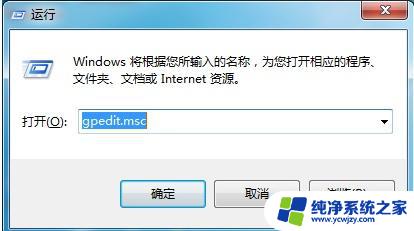win7 关闭触摸板 如何在Win7系统中禁用笔记本触摸板
win7 关闭触摸板,Win7系统作为一款经典的操作系统,让人们在电脑使用中体验到了许多便利,对于使用笔记本电脑的用户而言,触摸板的存在有时会给他们带来不便。有时候我们可能会不小心触摸到触摸板,导致光标位置发生偏移,甚至误触了某些功能键。如何在Win7系统中禁用笔记本触摸板呢?在本文中我们将为大家介绍一些简单而有效的方法,帮助解决这个问题。无论是对于需要长时间使用鼠标的用户,还是对于需要进行精确操作的用户而言,关闭触摸板都能带来更好的使用体验。让我们一起来了解具体的操作步骤吧!
具体步骤:
1.首先点击“开始”,找到并打开“控制面板”,再找到“设备管理器”并打开,如图:
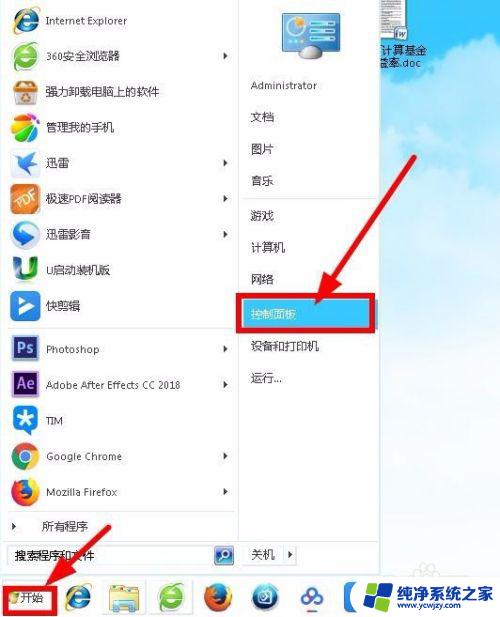
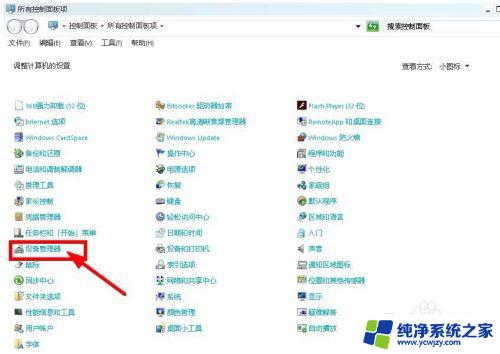
2.在“设备管理器”界面,点击加号展开“鼠标和其他指针设备”项。展开有两项,一个是USB鼠标,另一个是PS/2,如图:
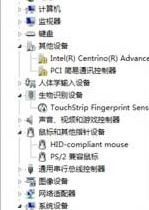
3.选择PS/2开头设备项(触摸板),点击鼠标右键,在右键菜单中选择"禁用"即可,如图:

4.如果3步骤右键菜单中无“禁用”选项,则选择“卸载”。卸载完后,会弹出“是否重新启动电脑”的对话框,点击选择“是”,如图:

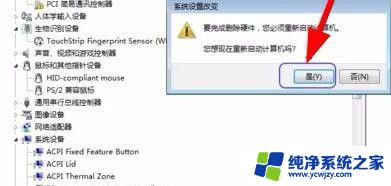

5.重启后再打开设备管理器,选择PS/2开头项点击鼠标右键。现在就有“禁用”选项了,选择“禁用”即可停止设备功能,如图:
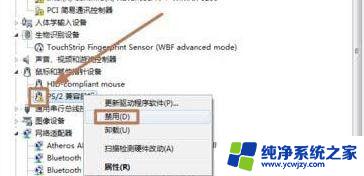
以上是关闭Win7触摸板的全部内容,如果您还有不清楚的地方,请参考小编提供的步骤进行操作,希望这对您有所帮助。